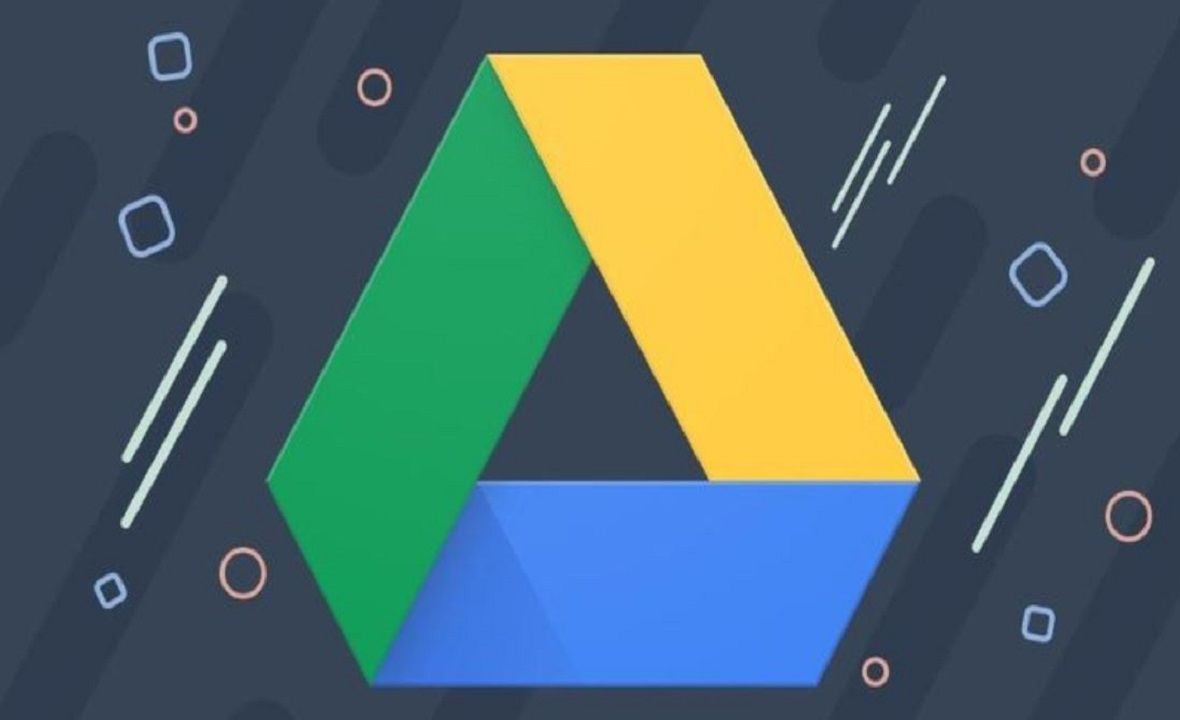أخبار الآن | بريطانيا – ديلي
تقدم خدمة غوغل درايف العديد من الميزات التي تسهل عليك عملك، أبرزها: حفظ مجموعة من الملفات التي تشمل المستندات والصور ومقاطع الفيديو في خوادم غوغل ومشاركتها بسهولة، فإذا كان لديك حساب غوغل، فلديك بالفعل مساحة تخزينية مجانية سعتها 15 جيغابايت في خدمة غوغل درايف، حيث يمكنك حفظ الصور والملفات المهمة والوصول إليها من أي جهاز، كما تتكامل مع مجموعة تطبيقات غوغل السحابية.
تتضمن هذه التطبيقات مستندات غوغل، وجداول البيانات، والعروض التقديمية، والنماذج، وغير ذلك الكثير.
كما أنه تتيح لك هذه التطبيقات السحابية إنشاء المستندات وتحريرها، وهي مزودة أيضًا بأدوات تتيح لك التعاون مع الآخرين لحظيًا لتنفيذ المزيد من المهام.
بالإضافة إلى كل هذه الميزات تدعم تطبيقات غوغل درايف أيضًا إمكانية تثبيت إضافات متنوعة – تُشبه إضافات غوغل كروم – لتسهيل عملك وأداء العديد من المهام الإضافية في وقت قصير، وتوجد هذه الإضافات ضمن قائمة (Add-ons) في كل تطبيق.
فإليك كيفية الوصول إلى الإضافات وتفعيلها داخل مستندات غوغل، وجداول البيانات:
1- افتح مستندًا، أو جدولًا للبيانات، أو عرضًا تقديميًا في غوغل درايف.
2- في شريط القوائم اضغط على قائمة (الإضافات) Add-ons.
3- ومن القائمة المنسدلة اضغط على خيار (الحصول على إضافات) Get Add-ons.
4- ستنتقل إلى (G Suite Marketplace)، وهو عبارة عن متجر عبر الإنترنت للإضافات التي تعمل مع منتجات G Suite المتنوعة؛ مثل: جيميل، ودرايف، والمستندات، وما إلى ذلك.
5- ستظهر لك قائمة الإضافات، انقر على الإضافة التي تريد تثبيتها، أو يمكنك كتابة اسم الإضافة في شريط البحث الذي يظهر في أعلى النافذة.
6- كيفية استخدام إضافات غوغل درايف لتخصيص المستندات وجداول البيانات
7- عند فتح الإضافة التي تريد تثبيتها؛ اضغط على خيار (تثبيت) Install.
8- كيفية استخدام إضافات غوغل درايف لتخصيص المستندات وجداول البيانات
9- سيُطلب منك الموافقة على الإذن لبدء تثبيت الإضافة؛ اضغط على (استمرار) Continue، ثم اضغط على خيار (Allow).
10 -وبمجرد العودة إلى قائمة (الإضافات) Add-ons ستجد الإضافة متاحة، وما عليك فعله هو الضغط عليها لبدء استخدامها.
كيفية إدارة الإضافات التي ثبتَّها:
يمكنك تشغيل الإضافات التي ثبتّها في مستندات غوغل أو جداول البيانات أو العروض التقديمية أو إيقافها في أي وقت. كما يمكنك حذف إحدى الإضافات من جميع الملفات بسهولة وذلك عن طريق الخطوات التالية:
1- افتح مستندًا، أو جدولًا للبيانات في غوغل درايف.
2- اضغط على قائمة (الإضافات) Add-ons في شريط القوائم.
3- ستظهر لك جميع الإضافات المثبتة، انقر على الإضافة التي تريد استخدامها، وستظهر لك في المستند.
4- لإدارة جيمع الإضافات أو حذف واحدة منهن، اضغط على خيار (إدارة الإضافات) Manage Add-ons.
5- ستنتقل إلى (G Suite Marketplace،) وستظهر لك جميع الإضافات المثبتة.
6- اضغط على الإضافة التي تريد حذفها، ثم اضغط على خيار (إلغاء التثبيت) Uninstall.
أغرب 10 أسئلة يسألها الناس في غوغل
يعتقد البعض أن محرك البحث غوغل لديه الإجابة على كل شئ، لدرجة تجعل البعض يسألون أسئلة غير مفهومة بعضها مضحك، والآخر غريب، والبعض منها ربما يكون منطقي.